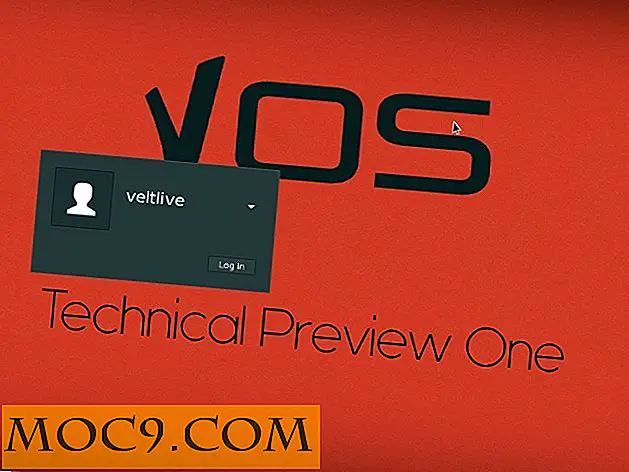ओएस एक्स में "लाइब्रेरी" फ़ोल्डर को कैसे देखें और एक्सेस करें
आपके मैक पर आपके होम फ़ोल्डर के अंदर एक लाइब्रेरी फ़ोल्डर मौजूद है। उन लोगों के लिए जो कोड से थोड़ा परिचित हैं, इस लाइब्रेरी फ़ोल्डर को ~ / लाइब्रेरी के रूप में लिखा गया है, जो आपके खाते के होम फ़ोल्डर के रूट स्तर में लाइब्रेरी नामक फ़ोल्डर के लिए खड़ा है। इस फ़ोल्डर में वास्तव में आपकी सभी व्यक्तिगत सेटिंग्स, कुछ एप्लिकेशन फ़ाइलें और आपके कुछ डेटा शामिल हैं।
इस प्रकार की सभी प्रोग्राम फाइलों के साथ, ऐप्पल लाइब्रेरी फ़ोल्डर के लिए अकेले रहना था, लेकिन यदि आप अभी कुछ समय से अपने मैक का उपयोग कर रहे हैं, और एप्लिकेशन वरीयता फ़ाइल को हटाने के लिए जरूरी है या आपने लॉग इन किया है डेवलपर को भेजें, आप पहले से ही इस फ़ोल्डर तक पहुंच चुके हैं।
ओएस एक्स 10.7 शेर तक, लाइब्रेरी फ़ोल्डर तक पहुंच काफी सरल थी; आपको बस इतना करना है कि आप अपने होम फोल्डर पर नेविगेट करें, और वहां से आप लाइब्रेरी फ़ोल्डर तक पहुंच सकते हैं। लेकिन ओएस एक्स 10.8 के बाद, ऐप्पल ने लाइब्रेरी फ़ोल्डर छुपाया है, जिसका अर्थ है कि यह अब आपके होम फोल्डर में दिखाई नहीं देगा।
जबकि ऐप्पल ~ / लाइब्रेरी फ़ोल्डर को छिपाने के अपने उद्देश्यों में कुछ हद तक सही है, तो एक सामान्य उपयोगकर्ता के पास फ़ोल्डर तक पहुंचने के कई कारण हो सकते हैं, और ऐप्पल के फ़ोल्डर को "अदृश्य" बनाने के काम के साथ, कई लोग इसके बारे में भ्रमित हो सकते हैं। सौभाग्य से, ऐप्पल ने केवल फ़ोल्डर को छुपाया है, और हम आपको बताएंगे कि फ़ोल्डर को फिर से कैसे दिखाना है।
ओएस एक्स 10.8 माउंटेन शेर में ~ / लाइब्रेरी फ़ोल्डर दृश्यमान बनाना
ओएस एक्स 10.8 माउंटेन शेर में आप निम्न चरणों का उपयोग करके खोजक का उपयोग कर उपर्युक्त फ़ोल्डर तक पहुंच सकते हैं।
1. एक नई खोजक विंडो खोलें, और गो मेनू से, फ़ोल्डर पर जाएं ("कमांड + शिफ्ट + जी" दबाकर भी सुलभ) चुनें।

2. खुलने वाली खिड़की में, बस उलटा कॉमा के बिना "~ / लाइब्रेरी" टाइप करें, और एंटर दबाएं।

फ़ोल्डर आपके सामने स्वचालित रूप से खुल जाएगा।

आप फ़ोल्डर तक पहुंचने के लिए टर्मिनल का भी उपयोग कर सकते हैं।
1. ओएस एक्स स्पॉटलाइट से या ओपन टर्मिनल, या तो "एप्लीकेशन -> यूटिलिटीज" पर नेविगेट करके।
2. टर्मिनल पर, open ~/Library टाइप करें और एंटर दबाएं जो फ़ाइंडर में फ़ोल्डर खोल देगा।

ओएस एक्स 10.9 मैवरिक्स और बाद में फ़ोल्डर दृश्यमान बनाना
यदि आप ओएस एक्स 10.9 मेवरिक्स या ओएस एक्स 10.10 योसाइट का उपयोग कर रहे हैं, तो आप ऊपर दिए गए दोनों विधियों का उपयोग किसी अन्य आसान के अलावा कर सकते हैं:
1. खोजक में अपना होम फ़ोल्डर खोलें। यदि आपको यह नहीं पता कि यह कैसे करना है, तो बस शीर्ष मेनू बार (गो -> होम) में स्थित खोजक के गो मेनू से होम चुनें या बस अपने कीबोर्ड पर "कमांड + शिफ्ट + एच" दबाएं।

किसी रिक्त क्षेत्र में राइट क्लिक करें (द्वितीयक क्लिक) और "व्यू व्यू विकल्प" चुनें। आप व्यू मेनू में शो व्यू विकल्प चुनकर या अपने कीबोर्ड पर "कमांड + जे" दबाकर इसे भी एक्सेस कर सकते हैं।


अंतिम खंड में दूसरे में, अंतिम विकल्प "लाइब्रेरी फ़ोल्डर दिखाएं" होगा। सुनिश्चित करें कि यह बॉक्स चेक किया गया है। एक बार ऐसा होने पर, आप तुरंत लाइब्रेरी फ़ोल्डर देखेंगे।


ओएस एक्स मैवरिक्स / योसमेट या बाद में, आप फ़ोल्डर को दृश्यमान बनाने के लिए किसी भी समय इस सेटिंग का उपयोग कर सकते हैं। आपको कुछ अंतराल के बाद इसका उपयोग करने की आवश्यकता होगी, क्योंकि सामान्य अपडेटों को फ़ोल्डर को फिर से अदृश्य बनाना चाहिए।
दोबारा, याद रखें कि इससे पहले कि आप इस फ़ोल्डर की सामग्री को संपादित करना शुरू करें, आपको यह सुनिश्चित करना होगा कि आप जानते हैं कि आप क्या कर रहे हैं! इस फ़ोल्डर के अंदर गलत फ़ाइल को हटाने या स्थानांतरित करने से एप्लिकेशन को गलत तरीके से गुमराह करने, इसकी सेटिंग्स खोने, या यहां तक कि डेटा खोने का कारण बन सकता है।
क्या आपके ऊपर काम करने के तरीके विस्तृत हैं? नीचे टिप्पणी अनुभाग में हमें बताएं।